This content has been machine translated dynamically.
Dieser Inhalt ist eine maschinelle Übersetzung, die dynamisch erstellt wurde. (Haftungsausschluss)
Cet article a été traduit automatiquement de manière dynamique. (Clause de non responsabilité)
Este artículo lo ha traducido una máquina de forma dinámica. (Aviso legal)
此内容已经过机器动态翻译。 放弃
このコンテンツは動的に機械翻訳されています。免責事項
이 콘텐츠는 동적으로 기계 번역되었습니다. 책임 부인
Este texto foi traduzido automaticamente. (Aviso legal)
Questo contenuto è stato tradotto dinamicamente con traduzione automatica.(Esclusione di responsabilità))
This article has been machine translated.
Dieser Artikel wurde maschinell übersetzt. (Haftungsausschluss)
Ce article a été traduit automatiquement. (Clause de non responsabilité)
Este artículo ha sido traducido automáticamente. (Aviso legal)
この記事は機械翻訳されています.免責事項
이 기사는 기계 번역되었습니다.책임 부인
Este artigo foi traduzido automaticamente.(Aviso legal)
这篇文章已经过机器翻译.放弃
Questo articolo è stato tradotto automaticamente.(Esclusione di responsabilità))
Translation failed!
Lavorare con i criteri
Nota:
È possibile gestire l’implementazione di Citrix Virtual Apps and Desktops utilizzando due console di gestione: Web Studio (basato sul Web) e Citrix Studio (basato su Windows). Questo articolo riguarda solo Web Studio. Per informazioni su Citrix Studio, vedere l’articolo equivalente in Citrix Virtual Apps and Desktops 7 2212 o versioni precedenti.
Configurare i criteri Citrix per controllare l’accesso degli utenti e gli ambienti delle sessioni. I criteri Citrix sono il metodo più efficiente per controllare le impostazioni relative a connessione, sicurezza e larghezza di banda. È possibile creare criteri per gruppi specifici di utenti, dispositivi o tipi di connessione. Ogni criterio può contenere più impostazioni.
Strumenti per lavorare con i criteri Citrix
È possibile utilizzare i seguenti strumenti con i criteri Citrix.
- Web Studio. Se si è amministratori Citrix senza l’autorizzazione per gestire i criteri di gruppo, utilizzare Web Studio per creare criteri per il sito. I criteri creati con Web Studio vengono archiviati nel database del sito e gli aggiornamenti vengono inviati al VDA quando tale VDA effettua la registrazione con il broker o quando un utente si connette a tale VDA.
- Editor Criteri di gruppo locali (snap-in della console di gestione Microsoft). Se l’ambiente di rete utilizza Active Directory e si dispone dell’autorizzazione per gestire i criteri di gruppo, è possibile utilizzare l’Editor Criteri di gruppo locali per creare criteri per il sito. Le impostazioni configurate influiscono sugli oggetti Criteri di gruppo specificati nella Console Gestione Criteri di gruppo.
Importante:
Si consiglia di utilizzare l’Editor Criteri di gruppo locale per configurare alcune impostazioni dei criteri. Gli esempi includono le impostazioni relative alla registrazione dei VDA con un controller e le impostazioni relative ai server Microsoft App-V.
Ordine di elaborazione e precedenza dei criteri
Le impostazioni dei criteri di gruppo vengono elaborate nell’ordine seguente:
- Oggetto Criteri di gruppo locale
- Oggetti Criteri di gruppo del sito Virtual Apps and Desktops (archiviati nel database del sito)
- Oggetti Criteri di gruppo a livello di sito
- Oggetti Criteri di gruppo a livello di dominio
- Unità organizzative
Tuttavia, se si verifica un conflitto, le impostazioni dei criteri elaborate per ultime sovrascrivono le impostazioni elaborate in precedenza. L’ordine di precedenza per le impostazioni dei criteri è il seguente:
- Unità organizzative
- Oggetti Criteri di gruppo a livello di dominio
- Oggetti Criteri di gruppo a livello di sito
- Oggetti Criteri di gruppo del sito Virtual Apps and Desktops (archiviati nel database del sito)
- Oggetto Criteri di gruppo locale
Ad esempio, un amministratore Citrix utilizza Web Studio per creare un criterio (Criterio A) che abilita il reindirizzamento dei file client per i dipendenti del team di vendita dell’azienda. Nel frattempo, un altro amministratore utilizza l’Editor Criteri di gruppo per creare un criterio (Criterio B) che disabilita il reindirizzamento dei file client per i dipendenti del team di vendita. Quando gli addetti alle vendite accedono ai desktop virtuali, viene applicato il criterio B e viene ignorato il criterio A. Il motivo è che il criterio B è stato elaborato a livello di dominio e il criterio A è stato elaborato a livello di oggetto Criteri di gruppo Virtual Apps and Desktops Site.
Tuttavia, quando un utente avvia una sessione ICA o RDP (Remote Desktop Protocol), le impostazioni della sessione Citrix sostituiscono le stesse impostazioni configurate in un criterio di Active Directory o utilizzando Configurazione host sessione Desktop remoto. Questa impostazione include le impostazioni relative alle impostazioni di connessione client RDP tipiche. Gli esempi per le impostazioni di connessione del client RDP sono lo sfondo del desktop, l’animazione del menu e il contenuto della finestra di visualizzazione durante il trascinamento.
Quando si utilizzano più criteri, è possibile assegnare priorità ai criteri che contengono impostazioni in conflitto. Per ulteriori informazioni, vedere Confrontare i criteri, assegnarvi priorità, modellarli e risolverne i problemi.
Flusso di lavoro per i criteri Citrix
Il processo di configurazione dei criteri è il seguente:
- Creare il criterio.
- Configurare le impostazioni dei criteri.
- Assegnare il criterio agli oggetti macchina e utente.
- Assegnare una priorità al criterio.
-
Verificare il criterio effettivo eseguendo la Modellazione guidata Criteri di gruppo Citrix.
Nota:
Per aprire la Modellazione guidata Criteri di gruppo Citrix, andare alla scheda Policies > Modeling (Criteri > Modellazione) e quindi fare clic su Launch Modeling Wizard (Avvia Modellazione guidata) nella barra delle azioni. La scheda Modeling è disponibile in Web Studio su richiesta del cliente.
Esplorare i criteri e le impostazioni Citrix
Nell’Editor Criteri di gruppo locali, i criteri e le impostazioni vengono visualizzati in due categorie: Configurazione computer e Configurazione utente. Ogni categoria ha un nodo Citrix Policies (Criteri Citrix). Per informazioni dettagliate sull’esplorazione e sull’utilizzo di questo snap-in, vedere la documentazione di Microsoft.
In Web Studio, le impostazioni dei criteri vengono ordinate in categorie in base alla funzione o alla funzionalità a cui si riferiscono. Ad esempio, la sezione Profile Management include le impostazioni dei criteri per la gestione dei profili.
-
Le impostazioni del computer (impostazioni dei criteri applicabili alle macchine) definiscono il comportamento dei desktop virtuali e vengono applicate all’avvio di un desktop virtuale. Queste impostazioni si applicano anche quando non sono presenti sessioni utente attive sul desktop virtuale. Le impostazioni utente definiscono l’esperienza utente durante la connessione utilizzando ICA. I criteri utente vengono applicati quando un utente si connette o si riconnette utilizzando ICA. I criteri utente non vengono applicati se un utente si connette tramite RDP o accede direttamente alla console.
Per accedere ai criteri, alle impostazioni o ai modelli, selezionare Policies (Criteri) nel riquadro a sinistra di Web Studio.
- Nella scheda Policies (Criteri) sono elencati tutti i criteri. Quando si seleziona un criterio, le schede in basso visualizzano:
- Overview (Panoramica): elenca nome, priorità, stato attivato/disattivato e descrizione
- Settings (Impostazioni): elenca tutte le impostazioni configurate
- Assigned To (Assegnato a): elenca gli oggetti utente e macchina a cui è assegnato il criterio. Per ulteriori informazioni, vedere Creare criteri.
- Nella scheda Templates (Modelli) sono elencati i modelli forniti da Citrix e quelli personalizzati che sono stati creati. Quando si seleziona un modello, le schede in basso visualizzano:
- Descrizione (perché potrebbe essere utile usare il modello);
- Impostazioni (elenco delle impostazioni configurate). Per ulteriori informazioni, vedere Modelli di criteri.
- La scheda Comparison (Confronto) consente di confrontare le impostazioni di un criterio o di un modello con quelle di altri criteri o modelli. Ad esempio, si potrebbe voler verificare i valori delle impostazioni per garantire la conformità alle procedure consigliate. Per ulteriori informazioni, vedere Confrontare i criteri, assegnarvi priorità, modellarli e risolverne i problemi.
Per cercare un’impostazione in un criterio o in un modello:
- Selezionare il criterio o il modello.
- Selezionare Edit policy (Modifica criterio) o Edit Template (Modifica modello) nella barra delle azioni.
-
Nella pagina Settings (Impostazioni) digitare il nome dell’impostazione nel campo di ricerca:
È possibile restringere l’ambito di ricerca selezionando:
- Una versione specifica del prodotto
- Una categoria (ad esempio la larghezza di banda)
- Parole chiave nel nome dell’impostazione
- La casella di controllo View selected only (Visualizza solo selezionati)
- Per cercare solo le impostazioni che sono state aggiunte al criterio selezionato.
Per eseguire una ricerca non filtrata, selezionare All Settings (Tutte le impostazioni).
- Nella scheda Policies (Criteri) sono elencati tutti i criteri. Quando si seleziona un criterio, le schede in basso visualizzano:
-
Per cercare un’impostazione all’interno di un criterio:
- Selezionare il criterio.
- Selezionare la scheda Settings (Impostazioni) e digitare il nome dell’impostazione.
È possibile perfezionare la ricerca selezionando una versione specifica del prodotto o selezionando una categoria. Per eseguire una ricerca non filtrata, selezionare All Settings (Tutte le impostazioni).
Una volta creato, un criterio è indipendente dal modello utilizzato. È possibile utilizzare il campo Description (Descrizione) di un nuovo criterio per tenere traccia del modello di origine utilizzato.
Nell’Editor Criteri di gruppo, le impostazioni computer e utente devono essere applicate separatamente, anche se create da un modello che include entrambi i tipi di impostazioni. In questo esempio si sceglie di utilizzare Very High Definition User Experience (Esperienza utente ad altissima definizione) in Computer Configuration (Configurazione computer):
- La modalità grafica legacy è un’impostazione del computer che viene utilizzata in un criterio creato da questo modello.
- Le impostazioni utente (disabilitate) non vengono utilizzate in un criterio creato da questo modello.
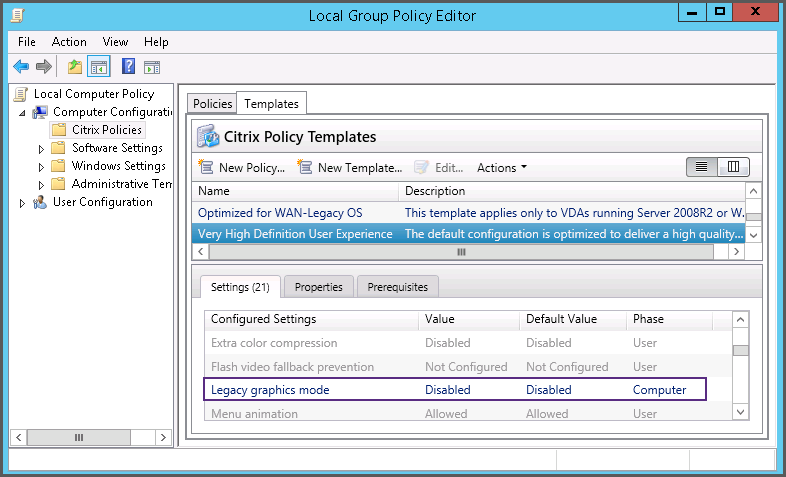
Condividi
Condividi
This Preview product documentation is Citrix Confidential.
You agree to hold this documentation confidential pursuant to the terms of your Citrix Beta/Tech Preview Agreement.
The development, release and timing of any features or functionality described in the Preview documentation remains at our sole discretion and are subject to change without notice or consultation.
The documentation is for informational purposes only and is not a commitment, promise or legal obligation to deliver any material, code or functionality and should not be relied upon in making Citrix product purchase decisions.
If you do not agree, select I DO NOT AGREE to exit.